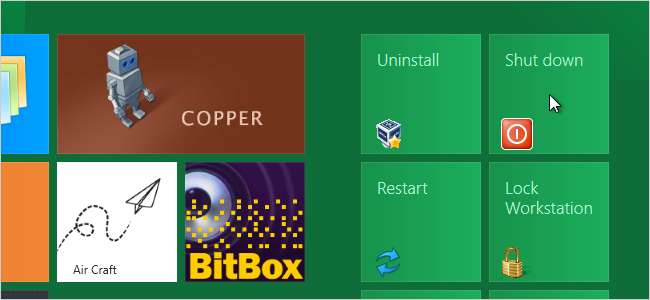
Om du har installerat Developer Preview av Windows 8 har du förmodligen upptäckt den ganska dunkla metoden att stänga av systemet. Det finns ett enklare sätt att stänga av, starta om, sova och vila din dator. Du kan lägga till brickor på Windows 8 Metro-startskärmen som låter dig utföra dessa uppgifter med ett klick.
För att börja, klicka på skrivbordet på Start-skärmen för att komma åt skrivbordet.
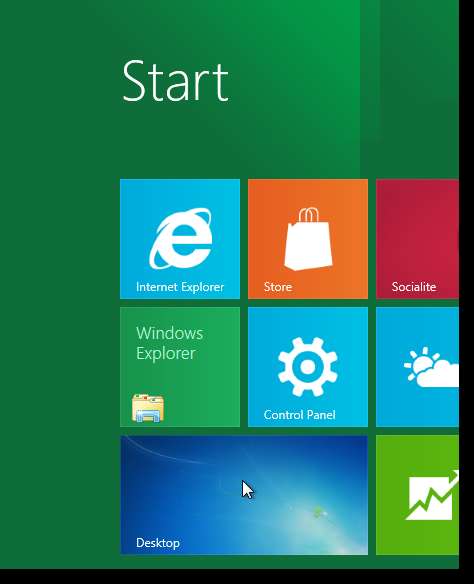
Högerklicka på skrivbordet och välj Ny | Genväg från popup-menyn.
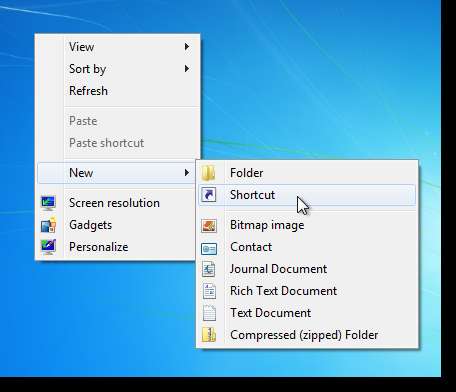
Ange följande kommando i rutan Skriv in platsen för artikelredigeringsrutan och klicka på Nästa.
shutdown.exe -s -t 00
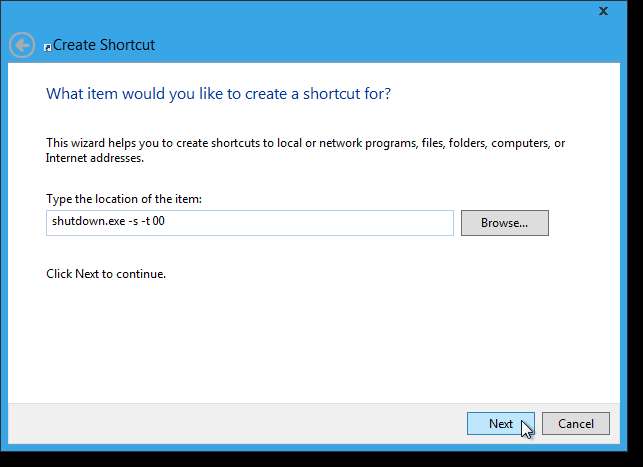
Ange ett namn för genvägen i rutan Skriv ett namn för den här genvägen och klicka på Slutför.
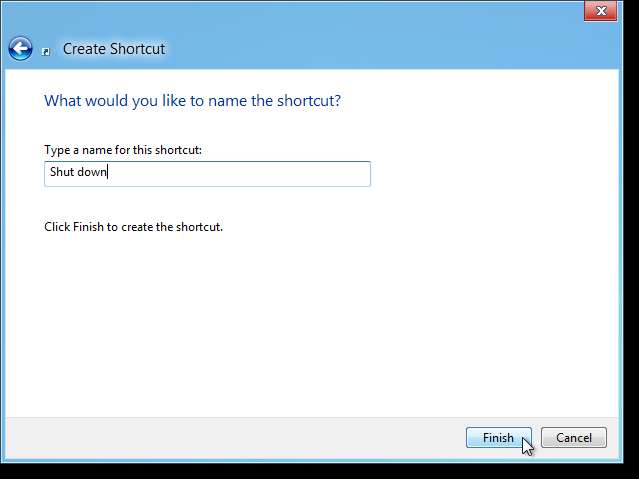
Standardikonen är inte särskilt representativ för vad genvägen gör, så låt oss ändra den. För att göra det högerklickar du på genvägen och väljer Egenskaper.
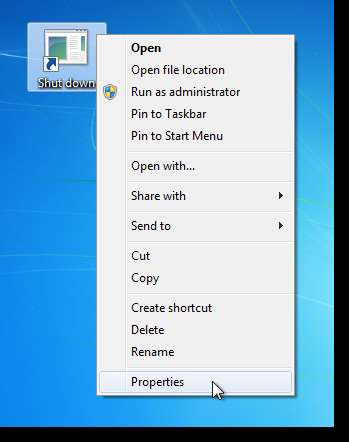
Fliken Genväg i dialogrutan Egenskaper visas. Klicka på Ändra ikon.

Eftersom det angivna programmet shutdown.exe inte har några ikoner associerade visas följande meddelande. Klicka på OK.

Som standard visas ikonerna i filen shell32.dll. Du kan använda bläddringsknappen för att välja en annan .exe-, .dll- eller .ico-fil, men filen shell32.exe har många tillgängliga ikoner. Vi valde en ikonsymbol. Klicka på OK när du har valt din ikon.
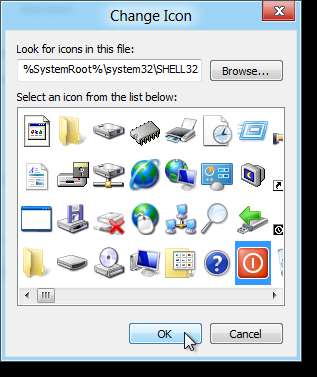
Den valda ikonen visas i dialogrutan Egenskaper. Klicka på OK i dialogrutan för att stänga den.
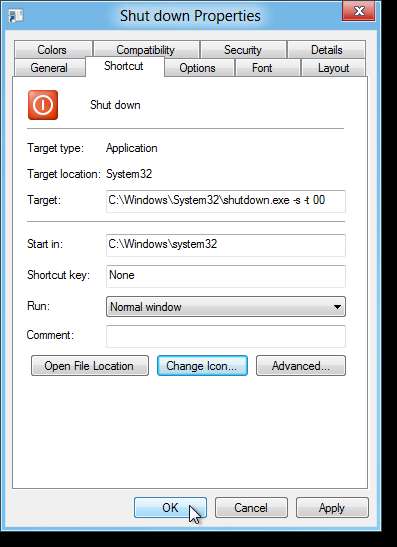
Genvägen måste kopieras till en annan katalog för att vara tillgänglig på startskärmen, så kopiera genvägen på skrivbordet.
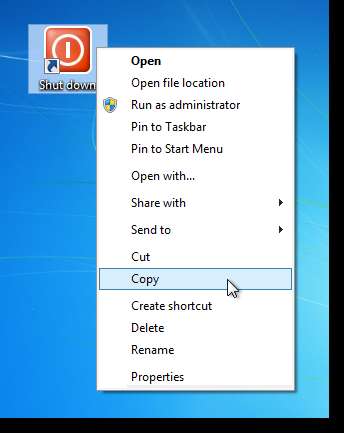
Klistra in genvägen i följande katalog:
C: \ ProgramData \ Microsoft \ Windows \ Startmeny \ Program
Du kan antingen kopiera sökvägen ovan och klistra in den i adressfältet i Utforskaren eller så kan du navigera till katalogen. Om du kan se katalogen ProgramData, se anteckningen nedan.
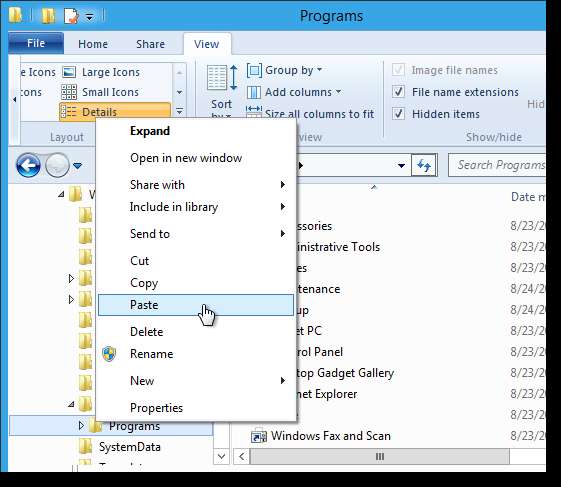
OBS: ProgramData-katalogen är en dold katalog. För att få tillgång till det, klicka på kryssrutan Dolda objekt i gruppen Visa / dölj på fliken Visa.
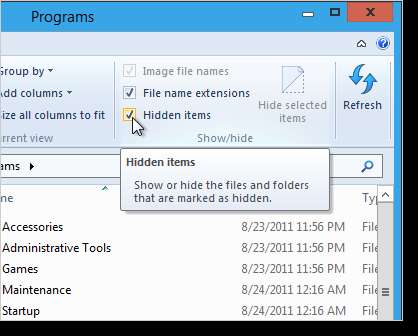
Klistra in genvägen i den angivna katalogen. Du kommer förmodligen att se följande dialogruta när du försöker klistra in filen. Klicka på Fortsätt för att ge behörighet att klistra in filen i katalogen.
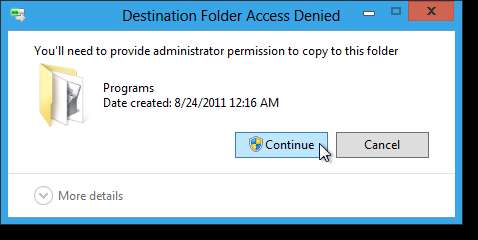
Du bör se en Stäng av brickan på startskärmen. Ett klick på den här brickan stänger av ditt system.
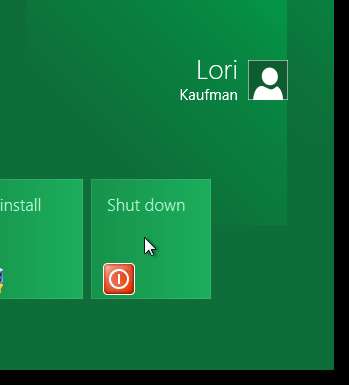
Om du inte ser rutan Stäng av på startskärmen kan du söka efter den och fästa den på startskärmen. För att hitta genvägen, flytta musen över Start-ikonen i det nedre, vänstra hörnet på skrivbordet för att visa Start-menyn. Välj Sök.
OBS! Om du använder en pekskärm kan du svepa från höger sida av skärmen till vänster för att komma till Start-menyn.
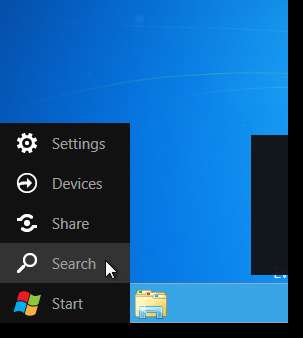
OBS: Du kan också komma åt Start-menyn på samma sätt på Metro-startskärmen.
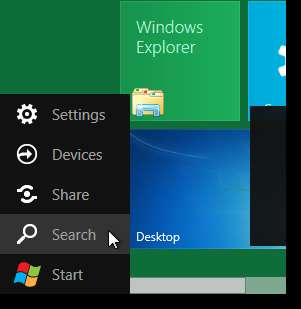
Sökpanelen visas till höger på skärmen. Bläddra ner och välj Appar från listan. Ange "stäng av" (eller namnet du gav din genväg) i redigeringsrutan Sökappar. Tryck på Enter eller klicka på förstoringsglaset.
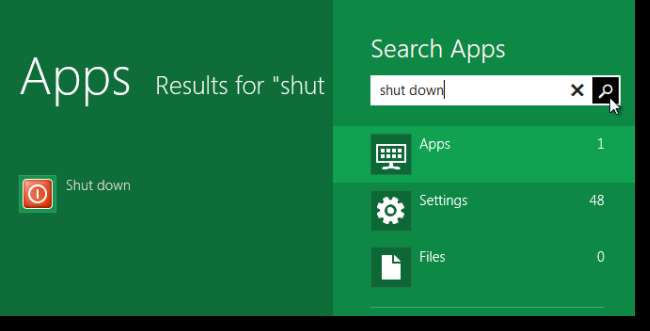
Genvägen Stäng av visas till vänster på skärmen. Högerklicka på genvägen. Alternativen för genvägsvisning i det nedre högra hörnet på skrivbordet (istället för på en popup-meny, som i Windows 7 och tidigare). Klicka på stiftikonen. Du bör nu se Stäng av brickan på startskärmen.
OBS: Tryck på Escape för att avsluta sökningen och gå tillbaka till skrivbordet.
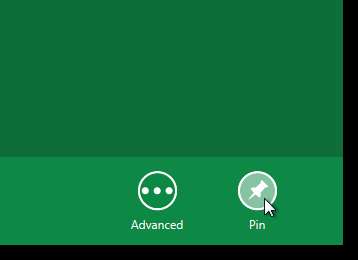
Om du vill lägga till brickor för omstart, lås arbetsstation, viloläge och viloläge anger du följande kommandon och skapar nya genvägar och anger följande kommandon på den första skärmen i genvägsguiden.
- Starta om dator: shutdown.exe -r -t 00
- Lås arbetsstation: rundll32.exe user32.dll, LockWorkStation
- Viloläge: rundll32.exe powrProf.dll, SetSuspendState
- Sovdator: rundll32.exe powrprof.dll, SetSuspendState 0,1,0
Rundll32.exe-filen har en tillgänglig ikon. dock kanske du vill ändra det. Använd Bläddra-knappen för att komma åt en fil med fler ikoner. Shell32.dll-filen finns i C: \ Windows \ System32.
OBS: För viloläge och viloläge, se till att maskinvaran i din dator stöder dessa alternativ och att de är aktiverade.






